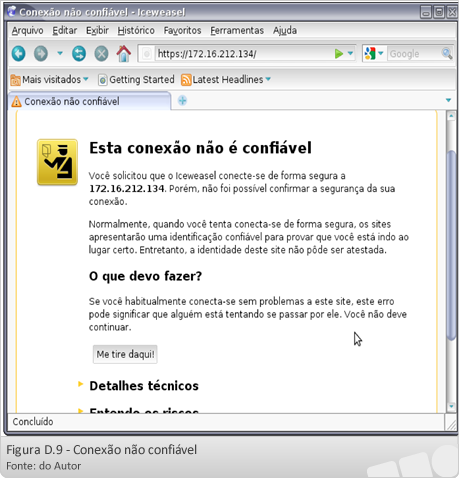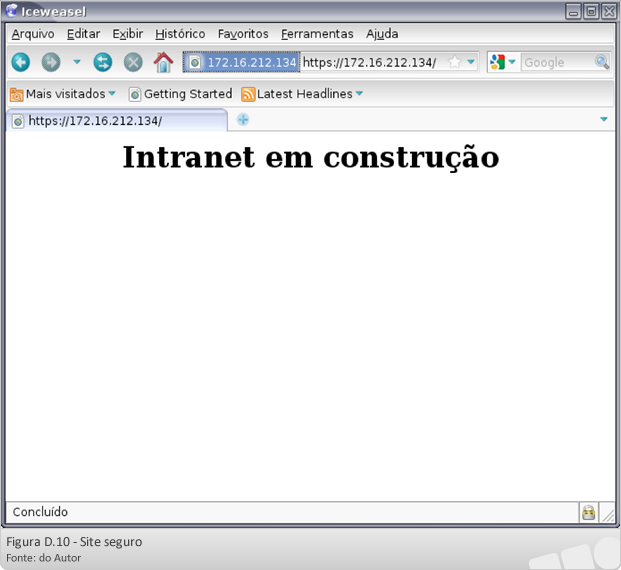Servidor de páginas intranet
O servidor de páginas intranet é um serviço de hospedagem WEB, dentro de um ambiente LAN. Este serviço que viabiliza a interoperabilidade, oferecendo diversos recursos WEB baseados, por exemplo, em PHP e banco de dados.
Servidor APACHE
O programa utilizado para este tipo de serviço é o servidor Apache que é um dos softwares livres mais antigos e conhecidos, já que representa, além, é claro, de ser um dos mais robustos e funcionais. Neste material, estudaremos apenas algumas funcionalidades essenciais para disponibilização de uma intranet. Vale salientar que não será abordada a programação e apenas o serviço de hospedagem, integrando com o PHP e um banco de dados como o MysSql.
Instalação do servidor:
O pacote responsável pelo serviço é o apache e ao fazer a instalação, diversos dependências serão automaticamente resolvidas. O comando de instalação é:
# aptitude install apache2
Testando:
Por default, o apache traz um site de testes, que responde no endereço IP do servidor. Para testar basta digitar o endereço IP no browerde sua preferência (desde que esteja instalado em seu computador). A resposta será “It Works”, conforme pode ser verificado na figura D.5.
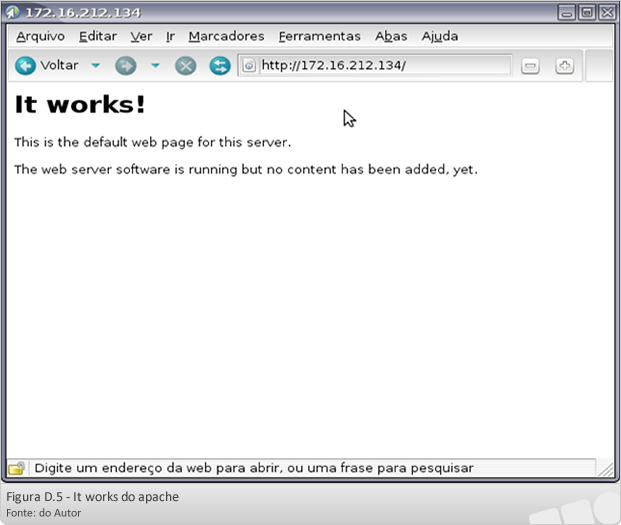
Todos os próximos testes serão feitos da mesma forma. Vale salientar que o endereço IP será particular de seu computador. O comando de verificação do endereço IP é ifconfig, conforme figura D.6, na captura abaixo, podemos ver a interface eth0 com inet end. 172.16.212.134.
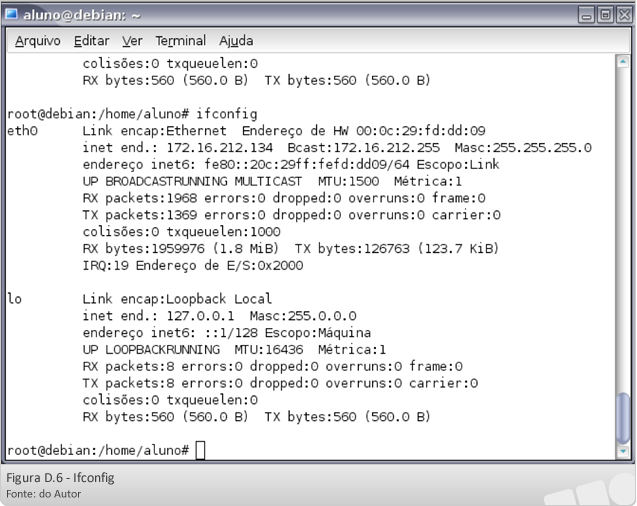
Estrutura de configuração
O apache tem uma estrutura particular de funcionamento, sendo dividido em área de configuração, onde são armazenados todos os arquivos de configuração e área de conteúdo, onde são armazenados os conteúdos dos sites.
Criando um novo site chamado intranet
# nano /etc/apache2/sites-available/intranet
<Virtualhost 172.26.212.134:80>
ServerName intranet
Documentroot /var/www/intranet
</Virtualhost>
Na configuração apresentada, um site simples está sendo configurado. Todas as configurações são feitas entre as diretivas <VirtualHost> e </VirtualHost> que delimitam a configuração do site.
<Virtualhost 172.26.212.134:80>
ServerName intranet
Documentroot /var/www/intranet
</Virtualhost>
- Cada site, criado é um VirtualHost;
- DocumentRoot /var/www/intranet → esta diretiva informa o local onde está o CONTEÚDO do site configurado;
- ServerName intranet→ informa o nome do site que está sendo configurado
Ativando o site criado
O site precisa ser alimentado com um conteúdo. No caso, iremos simplesmente criar um arquivo index.html com o conteúdo abaixo descrito, que apenas mostra a mensagem “Intranet em construção”. Isto pode ser feito com qualquer editor de textos como, por exemplo, o JOE.
<html>
<body>
<h1> Intranet em construção </h1>
</body>
</html>
O site criado não entra em atividade imediatamente, o administrador do sistema precisa declarar explicitamente que um determinado site entrará (ou sairá) de atividade. Isso é feito com o par de comandos a2ensite, para ativar e a2dissite para desativar. No nosso caso, iremos ativar o site da seguinte forma:
# a2ensiste intranet
Caso alguma modificação seja feita no arquivo de configuração do site, então será necessário desabilitar e reabilitar o site. O comando para desabilitar é:
#a2dissite intranet
Após a ativação o apache precisará ser recarregado, isso é feito com o comando:
# /etc/init.d/apache2 reload
A partir deste momento, a página já estará funcionado mesmo que, com um conteúdo experimental, que poderá ser visualizado pelo browser. Figura D.7 mostra a captura de tela da página web de nossa Intranet.
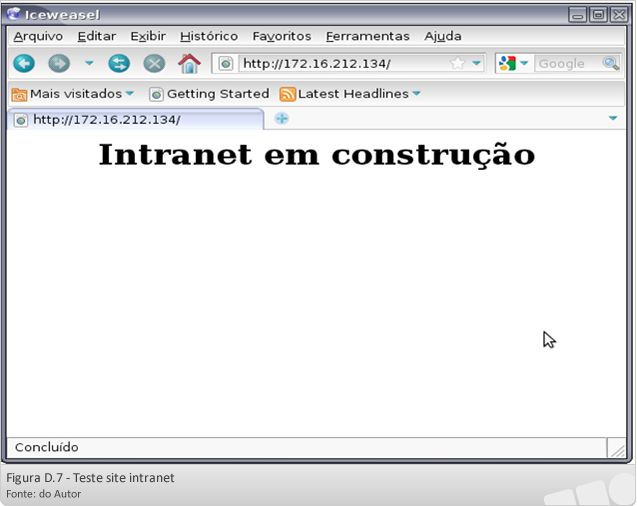
Aprimorando
O apache oferece uma gama de opções que podem ser utilizadas aprimorando o site da intranet – suporte a PHP e banco de dados como, por exemplo, suporte a HTTPS ou autenticação.
Ativando o suporte a PHP e Mysql
# aptitude install libapache2-mod-php mysql-server php-mysql
Na instalação acima todos os pacotes estão sendo informados em uma única linha (ou comando), mas poderiam ser informados separadamente.
Para testar, criamos um teste.php com a função phpinfo(); apenas para obter informações do servidor. O resultado pode ser verificado na figura D.8, onde está sendo mostrado o suporte mysql habilitado.
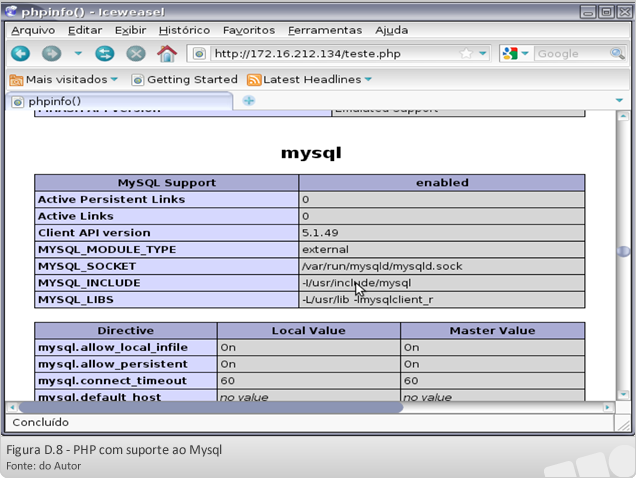
Ativando o SSL
SSL é uma camada de proteção que é adicionada ao HTTP, formando o HTTPS, largamente utilizado por bancos e sistema de e-comerce. Para ativarmos o SSL, de forma bastante simples, faremos uso de um certificado autoassinado, gerado conforme o comando abaixo:
# openssl req $@ -new -x509 -out /etc/apache2/certificado.pem -nodes -keyout /etc/apache2/certificado.pem
Esse comando pede diversas informações demográficas, para identificação do certificado.
| ||||
|
<Virtualhost 172.16.212.134:80>
ServerName intranet.lan
Documentroot /var/www/intranet
</Virtualhost>
<Virtualhost 172.16.212.134:443>
DocumentRoot /var/www/intranet
SSLEngine ON
SSLCertificateFile /etc/apache2/certificado.pem
</Virtualhost>
A configuração:
- a configuração da parte HTTP não sofre modificação;
- incluímos um novo virtualhost, que abre a porta 443;
- informamos novamente a pasta de conteúdo do site – desta vez, da parte que queremos proteger por ssl;
- liga-se o 'motor' de ssl em SSLEngine ON;
Como o site sofreu modificações, é preciso reativá-lo e reiniciar o apache;
# a2dissite intranet
# a2ensiste intranet
# /etc/init.d apache2 reload
Testando
Para testar, abrimos um brower e apontamos para o endereço de nosso site: http://172.16.212.134 – no primeiro acesso, por motivos de segurança, o browser irá avisar que o certificado não é confiável (lembre-se que nosso certificado é do tipo autoassinado). Forçamos a aceitação de uma exceção e prosseguimos no site.
Cada browser tem sua forma de aceitar exceções; no iceweasel precisamos abrir a opção “entendendo os riscos” e clicar no botão “Adicionar Exceção” e após confirmar a exceção de segurança, conforme pode ser visto na figura D.9.
A figura D.10 mostra o site seguro sendo acessado. Sabemos que está sob HTTPS porque o browser mostra um pequeno cadeado na barra de status, além de informar isso ao lado do endereço do site na barra de endereços.